Når du kører et program i Windows, kan fejl 0xc000012f dukke op og nævne, at den binære fil, du forsøger at køre, er beskadiget. Her er nogle eksempler med den fulde fejlmeddelelse ordret:
C:\Windows\System32\schannel.dll er enten ikke designet til at køre på Windows, eller også indeholder den en fejl. Prøv at installere programmet igen ved hjælp af det originale installationsmedie, eller kontakt din systemadministrator eller softwareleverandøren. fejl: 0xc000012f
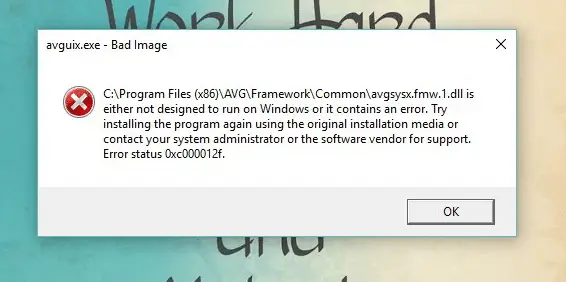
Hvad betyder fejlstatus 0xc000012f?
Fejl 0xc000012f betyder "Dårligt billede", som angiver, at programmets eksekverbare eller et af de understøttende moduler er korrupt. Eller der er sandsynligvis en DLL-mismatch og især set i programmer, der bruger Microsoft Visual C++ Redistributables
. I nogle situationer geninstalleres den relevante version af Microsoft Visual C++ Redistributables løser problemet.I udviklerens vilkår, 0xC000012F midler STATUS_INVALID_IMAGE_NOT_MZ, hvilket betyder, at den angivne billedfil ikke havde det korrekte format. Den havde ikke en indledende MZ. Det er muligt, at runtime-bibliotekets version eller bitness ikke stemmer overens. For eksempel kan 64-bit versionen af en DLL være blevet kopieret til ved et uheld C:\Windows\SysWOW64 mappe, som er beregnet til at gemme 32-bit moduler.
Fejlen 0xc000012f kan forekomme i enhver version af Windows, og rettelserne nedenfor gælder for alle versioner, inklusive Windows 10.
[Ret] Fejlstatus 0xc000012f "Dårligt billede" i Windows
Fix 1: Afinstaller og geninstaller programmet
Afinstallation og derefter geninstallation af det berørte program hjælper i de fleste tilfælde. Sørg for at have installationsfilen klar.
Højreklik på Start, klik på Kør. Type appwiz.cpl og klik på OK. Højreklik på det program, der forårsager fejlen 0xc000012f "Dårligt billede", og klik på Afinstaller.
(I Windows 10 kan du også bruge Apps & Features via den moderne Settings UI til at afinstallere programmer. Klik på Start, Indstillinger, Apps og funktioner.)
Bemærk, at nogle leverandører tilbyder "rene" afinstallationsværktøjer til at fjerne alle spor af deres program fuldstændigt. I de fleste tilfælde er afinstallationsværktøjerne mere effektive end standard afinstallationsrutinen. Hvis leverandøren har et sådant værktøj, skal du downloade og køre det derudover.
Kør programmets opsætning igen for at geninstallere det. Hvis du ikke har en, skal du besøge softwareleverandørens websted og downloade programmet.
Rettelse 2: Afinstaller den problematiske Windows-opdatering
Hvis "Fix 1" ikke hjælper, og fejlen "dårligt billede" kun opstod efter installation af en bestemt Windows Update, kan du prøve at afinstallere opdateringen.
- Højreklik på Start, klik på Kør. Skriv i dialogboksen Kør
appwiz.cplog klik på OK. - Klik på Vis installerede opdateringer i venstre panel.
- Sorter installationshistorikken for Windows Update efter kolonnen "Installeret på", og find den problematiske opdatering, der forårsagede fejlen
- Vælg opdateringen, og klik på Afinstaller.
- Genstart Windows.
Fix 3: Reparer systemfilerskorruption ved hjælp af DISM og SFC
Åbn en forhøjet eller admin kommandoprompt vindue, og kør følgende kommando:
sfc /scannow
System File Checker vil køre en grundig kontrol af filens integritet og reparerer automatisk alle korrupte systemfiler.
Hvis systemfilkontrollen på den anden side ikke er i stand til at reparere visse filer, viser den følgende fejl:
Windows Resource Protection fandt korrupte filer, men var ikke i stand til at rette nogle af dem. Detaljer er inkluderet i CBS.Log %WinDir%\Logs\CBS\CBS.log.
Når man analyserer CBS.log-fil, kan du finde de nøjagtige filnavne, som ikke kunne gendannes fra butikken:
, Info CSI 00000008 [SR] Kan ikke reparere medlemsfil [l: 34{17}]"Accessibility.dll" af Accessibility, Version = 6.0.6000.16386, pA = PROCESSOR_ARCHITECTURE_MSIL (8), Culture neutral, VersionScope neutral, PublicKeyToken = {l: 8 b: b03f5f7f11d50a3a}, Type neutral, TypeName neutral, PublicKey neutral i butikken, filen er mangler
I så fald skal du køre DISM-værktøjet for at gendanne systemfilerne til komponentlageret, og derefter køre System File Checker-værktøjet igen, hvis det er nødvendigt. Følgende er den DISM-kommandolinje, du skal køre:
DISM.exe /Online /Cleanup-image /Restorehealth
For at kommandoen skal være mere effektiv, ville en bedre mulighed være at køre DISM ved at nævne Install.wim billedfil som kilden, hentet fra Windows 10 ISO. For detaljerede instruktioner, læs artiklen Reparer Windows 10 ved hjælp af DISM og SFC.
Genstart computeren.
Fix 4: Udfør Systemgendannelse Rollback
Windows 10-opsætning slår Systemgendannelse fra som standard. Hvis du allerede har aktiveret Systemgendannelse, og så heldig at have et passende gendannelsespunkt tilgængeligt, kan du prøve en tilbagerulning. Sørg for at vælge et systemgendannelsespunkt, der blev oprettet, da systemet var stabilt. (dvs. før den dato, hvor fejlen "dårligt billede" først dukkede op).
Højreklik på Start, klik på Kør. Type rstrui.exe og klik på OK. Vælg det relevante gendannelsespunkt, og rul systemet tilbage til en tidligere arbejdstilstand.
For instruktioner, se indlægget Sådan opretter du et gendannelsespunkt og ruller tilbage til et tidligere gendannelsespunkt.
Håber en af ovenstående rettelser hjalp dig med at løse fejlen 0xc000012f ("Dårligt billede"), uden at du behøver at lave en ren installation af Windows.
En lille anmodning: Hvis du kunne lide dette opslag, så del venligst dette?
En "lille" andel fra dig ville virkelig hjælpe meget med væksten af denne blog. Nogle gode forslag:- Fastgør det!
- Del det på din yndlingsblog + Facebook, Reddit
- Tweet det!